Якщо ви інсталювали McAfee на свій Mac в якості акційної пропозиції або навіть ненавмисно, ви могли помітити, що вона часто видає сповіщення, які можуть дратувати та заважати вашій роботі. Якщо ви більше не бажаєте ним користуватись, ви вже могли помітити, що його не так уже і просто видалити. У цій статті ми розповімо, як видалити McAfee раз і назавжди.
Що таке McAfee?
McAfee – це назва компанії-розробника програмного забезпечення, яка існує з 1980-х років. Заснована Джоном Мак-Афі, вона спеціалізується на програмному забезпеченні для захисту комп'ютерів Mac та PC, включаючи антивірусне програмне забезпечення та брандмауери. Як і багато інших виробників програмного забезпечення для захисту, McAfee пропонує безплатні версії своїх антивірусних програм, які, здавалося б, обіцяють захистити ваш Mac. Однак, хоча вони проактивно сканують ваш Mac безплатно, якщо ви хочете видалити все, що вони знайдуть, вам доведеться заплатити за підписку.
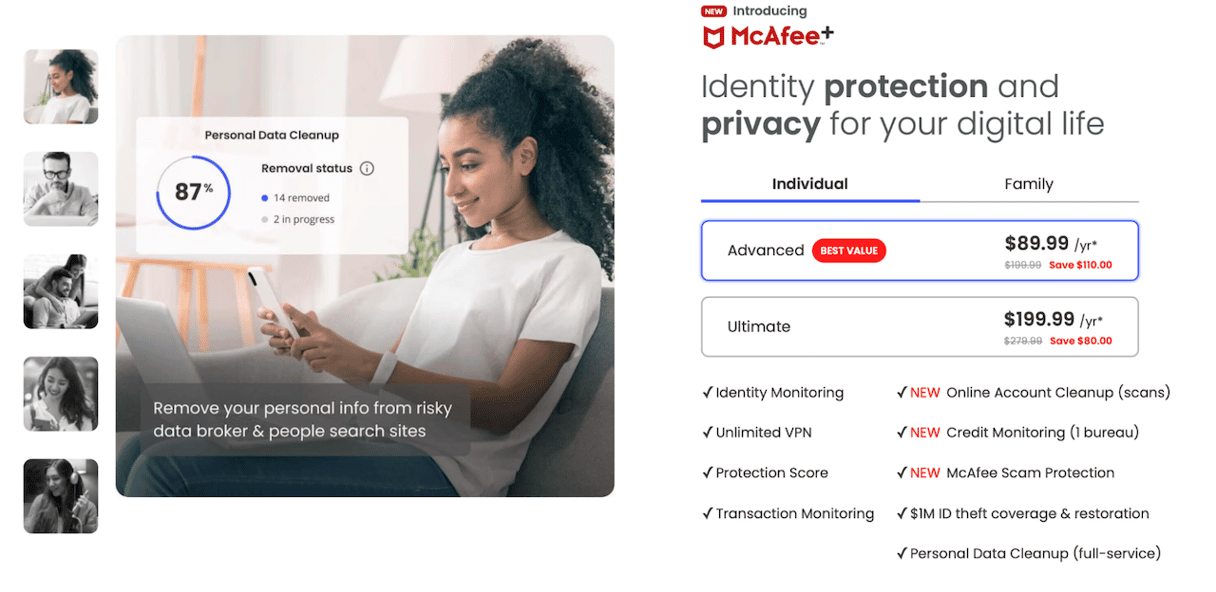
Як видалити McAfee з Mac
Видалити McAfee з Mac можна кількома різними способами. Якщо інстальована вами версія має власну програму видалення, ви можете скористатися нею. Однак існують повідомлення про те, що навіть при використанні цього засобу для видалення McAfee на вашому Mac можуть залишатися деякі файли, тому ми покажемо як їх видалити. Нижче наведено декілька способів видалення McAfee, починаючи з найпростішого.
Як деінсталювати McAfee без його деінсталятора
Зазвичай, коли програма постачається з власним деінсталятором, найпростіший спосіб її видалити – скористатися саме ним. Однак, у випадку McAffee, схоже, деінсталятор залишає деякі файли після себе. Отже, найпростіший спосіб видалити McAfee – скористатися стороннім деінсталятором.
Ми рекомендуємо CleanMyMac. Отримайте пробну версію програми.
- Відкрийте CleanMyMac та перейдіть до Програм.
- Виконайте сканування та натисніть Керувати моїми програмами > Деінсталятор.
- Знайдіть McAfee у списку програм.
- Виберіть McAfee та натисніть Деінсталювати.
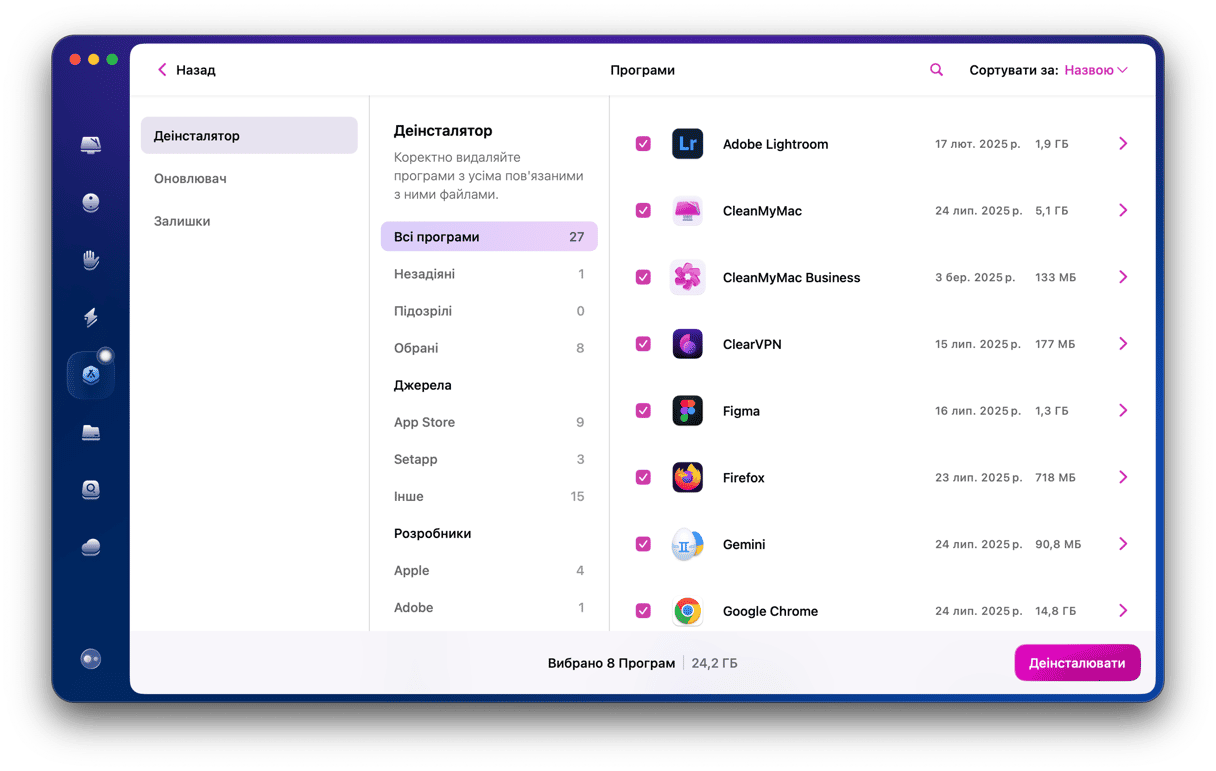
Як видалити McAfee за допомогою його власного деінсталятора
- Перейдіть до папки Програм і знайдіть програму для деінсталяції McAfee.
- Відкрийте її.
- Введіть своє ім'я користувача та пароль адміністратора, якщо за потреби.
- Дотримуйтесь інструкцій на екрані, щоб видалити McAfee.
Звіти свідчать, що навіть після запуску програми-деінсталятора McAfee не всі файли, які вона розмістила на вашому Mac, видаляються. Отже, наступним етапом буде перевірка папок нижче і перетягування всіх файлів або папок з назвою McAfee до Смітника. Щоб перейти безпосередньо до папок, клацніть піктограму Finder в Dock, виберіть Перейти > Перейти до папки і вставте кожен шлях, наведений нижче, по черзі в поле шляху:
- /usr/local/
- /Library/Application Support/
- /Library/LaunchDaemons/
- /Library/LaunchAgents/
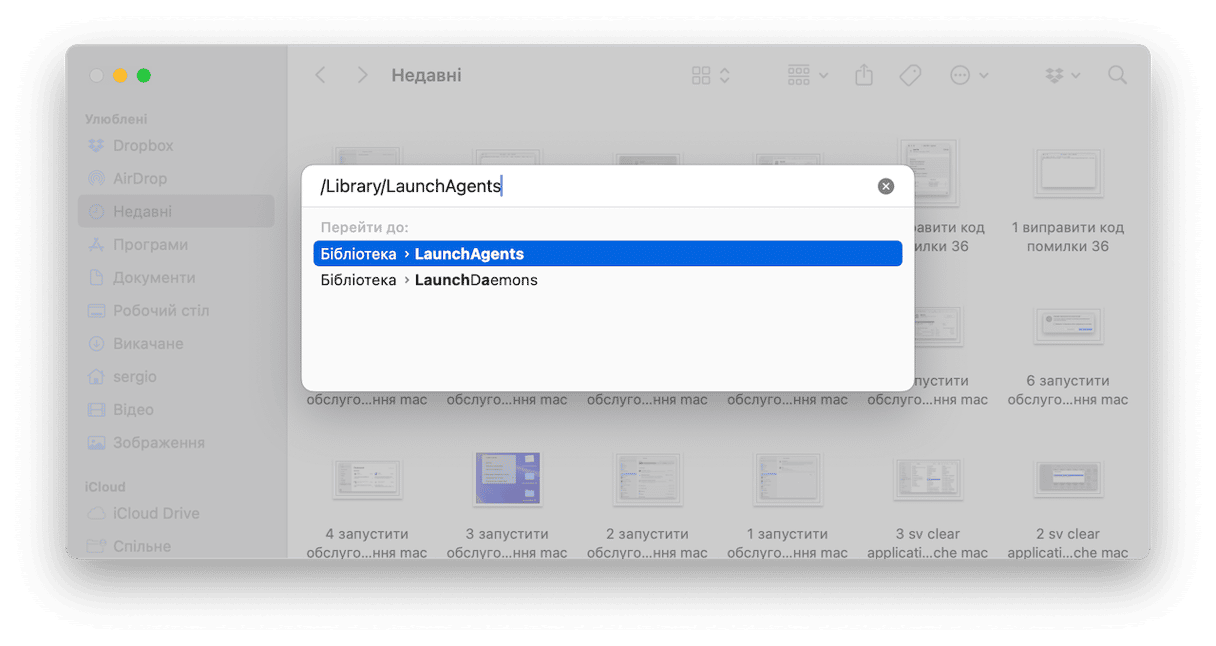
Перетягнувши всі знайдені файли та папки, у назві яких є McAfee, до Смітника, очистіть його.
Як видалити McAfee вручну
Якщо ви не можете знайти деінсталятор в папці Програми, ви можете видалити McAfee вручну:
- Завершіть роботу програми McAfee, якщо вона відкрита.
- Перетягніть McAfee з папки Програми до Смітника.
- У Finder оберіть Перейти до папки з меню Перейти.
- По черзі вставте в поле адреси кожен із наведених нижче шляхів. За кожним з них знайдіть папки або файли з іменем McAfee і перетягніть їх до Смітника.
/usr/local/
/Library/Application Support/
/Library/LaunchDaemons/
/Library/LaunchAgents/ - Очистіть Смітник.
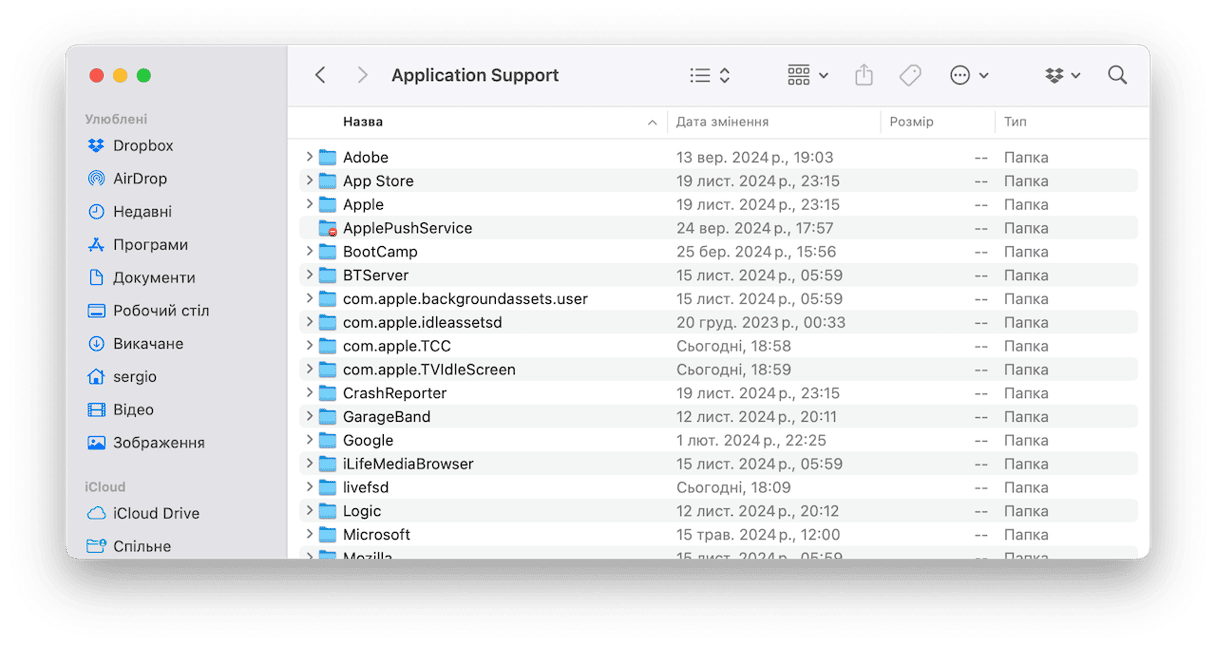
Як видалити McAfee Antivirus за допомогою Терміналу
Якщо ви намагалися видалити McAfee Antivirus, і у вас не вийшло, варто скористатися Терміналом:
- Перейдіть до Програми > Утиліти > Термінал.
- Якщо ви хочете деінсталювати McAfee Antivirus 4.8 або новішої версії, введіть команду нижче і натисніть клавішу Return
sudo /Library/McAfee/sma/scripts/uninstall.ch - Якщо ви хочете видалити McAfee Antivirus 5 або новішої версії, введіть команду нижче та натисніть клавішу Return
sudo /Library/McAfee/cma/scripts/uninstall.ch
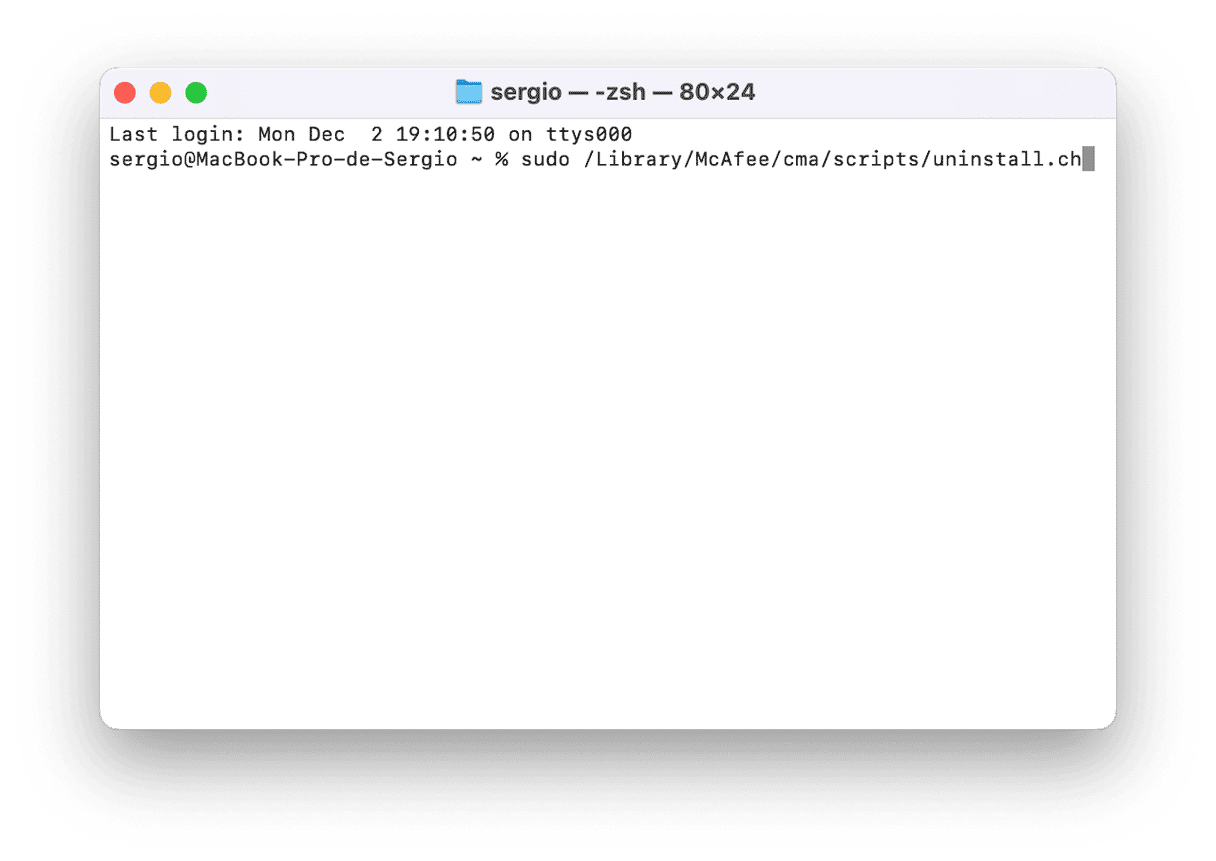
McAfee – одна з найвідоміших компаній-розробників програмного забезпечення для захисту, яка продає низку різних продуктів для Mac. Багато з них мають пробну версію, але коли ви скористаєтеся нею, ви можете зрозуміти, що їх використання на вашому Mac може принести більше клопоту, ніж користі, через нав'язливі сповіщення. Якщо ви вирішили видалити McAfee зі свого Mac, скористайтеся одним із наведених вище способів, щоб повністю позбутися цієї програми.






